Dicas para evitar gravações de câmera não intencionais no modo de voz avançado do ChatGPT

Dicas Essenciais
- Para evitar gravações de câmera não intencionais, conceda ao ChatGPT acesso à sua câmera somente quando necessário. Verifique as permissões de câmera do ChatGPT por meio do aplicativo Configurações do seu telefone, navegando até Aplicativos > ChatGPT > Permissões.
- Desative o recurso Conversas em segundo plano em Configurações > Voz do ChatGPT.
Com a introdução do Modo de Voz Avançado do ChatGPT, que permite que o aplicativo utilize sua câmera, é crucial tomar as precauções necessárias para evitar que ele acesse sua câmera quando você não quiser. Se você for um usuário casual, pode não encontrar problemas, mas usuários regulares devem ser particularmente vigilantes. Aqui estão as diretrizes essenciais a serem seguidas ao utilizar o Modo de Voz Avançado e seus recursos de vídeo recentes do ChatGPT.
Evite dar acesso de câmera de longo prazo ao ChatGPT
No início de uma sessão de vídeo no Modo de Voz Avançado, o ChatGPT solicitará permissão para acessar sua câmera.
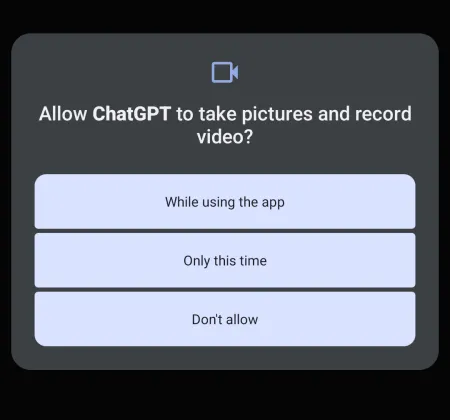
É vital limitar o acesso selecionando “Somente desta vez” para permissão. Embora você possa optar por “Enquanto estiver usando o aplicativo” por conveniência, restringir o acesso apenas à sessão atual adiciona uma camada de proteção contra gravações não intencionais.
Se você concedeu acesso permanente à câmera anteriormente, revogá-lo é simples. Basta navegar até o aplicativo Configurações do seu telefone, selecionar Aplicativos > ChatGPT > Permissões > Câmera e alterar a configuração para Perguntar sempre .
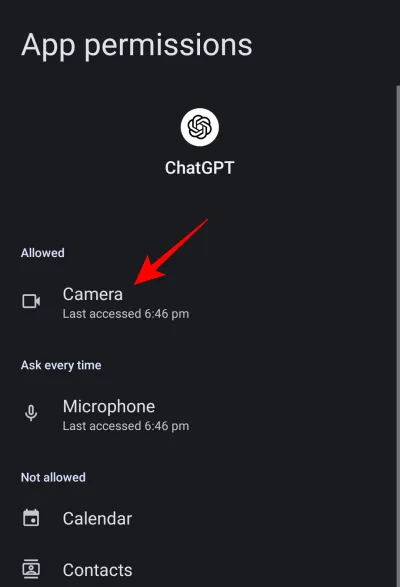
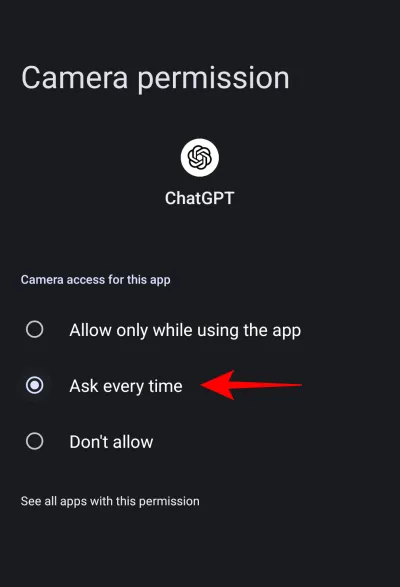
Para usuários do iOS, seria sensato desabilitar o acesso à câmera do ChatGPT nas Configurações quando o aplicativo não estiver em uso ativo.
Desativar conversas em segundo plano no ChatGPT
O modo de voz no ChatGPT inclui uma opção ‘Background Conversations’ que permite que o aplicativo continue ouvindo mesmo se você sair do aplicativo ChatGPT ou desligar a tela do seu dispositivo. Esse cenário pode potencialmente levar a problemas se você esquecer de encerrar a sessão e deixar o telefone de lado.
Vale a pena notar que o ChatGPT interrompe o uso da câmera quando você sai da funcionalidade de vídeo. No entanto, ainda é prudente desabilitar o recurso de conversas em segundo plano completamente, mesmo que pareça interromper o uso da câmera com base em nossos testes.
Se você não restringiu o acesso aos dados do ChatGPT, esteja ciente de que todas as interações e capturas de vídeo podem ser transmitidas ao OpenAI para fins de treinamento.
Portanto, certifique-se de desabilitar as Conversas em Segundo Plano em Configurações > Voz do ChatGPT .
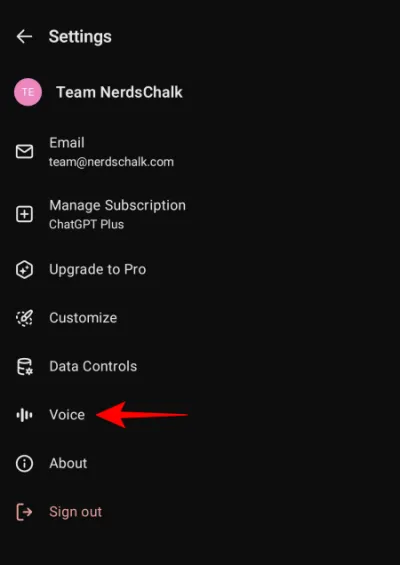
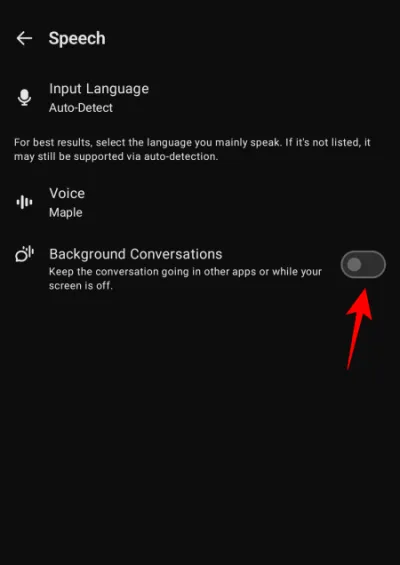
Ao implementar essas duas estratégias, você pode ter certeza de que sua câmera não gravará inadvertidamente as filmagens enviadas ao ChatGPT. Embora essas ações possam ser um pouco inconvenientes para usuários ativos, elas são cruciais para garantir que você mantenha o controle sobre quais informações você compartilha com o aplicativo.



Deixe um comentário